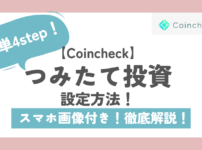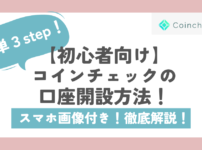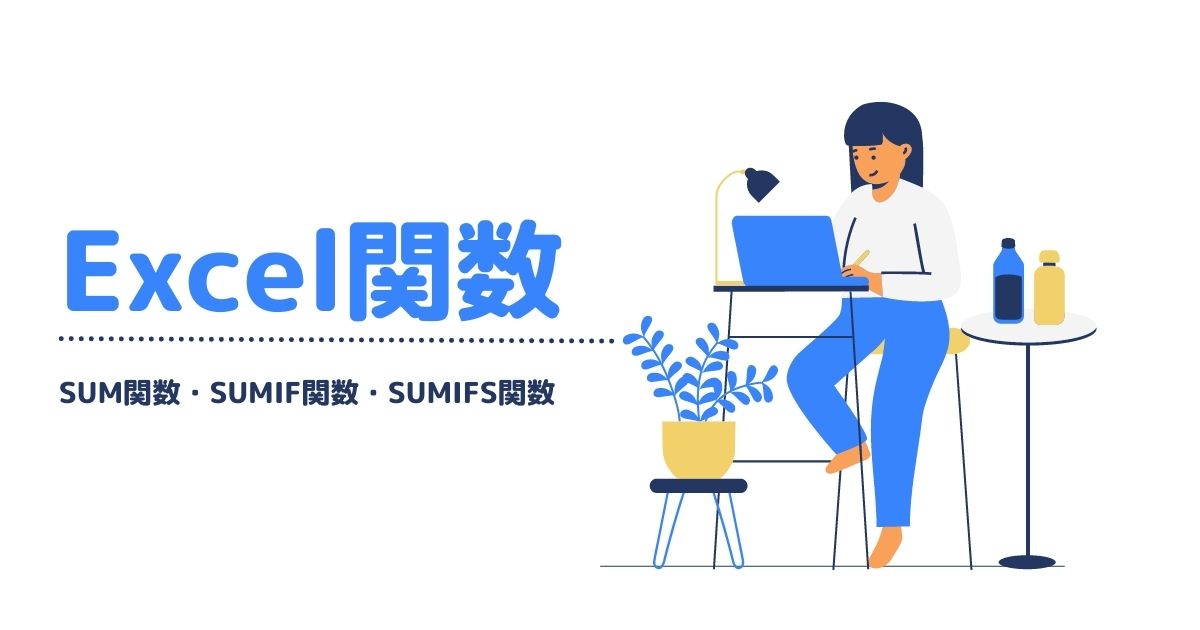こんにちは、ちょぼです。
まず覚えたい足し算で使うExcel関数を3つご紹介します。
私は文系大学出身で、会社に入ってからExcel関数を覚え始めました。
せっかくExcelを使うなら、関数を使いこなしていきたいですよね?
文系出身の私でもすぐに覚えられた、そしてたくさん使っている足し算に関する関数をまとめていきます。
- 初めてExcel関数を覚える方
- 足し算ができる関数を知りたい方
- 指定の条件を設定し、足し算する方法を知りたい方
足し算で使える!関数3つ
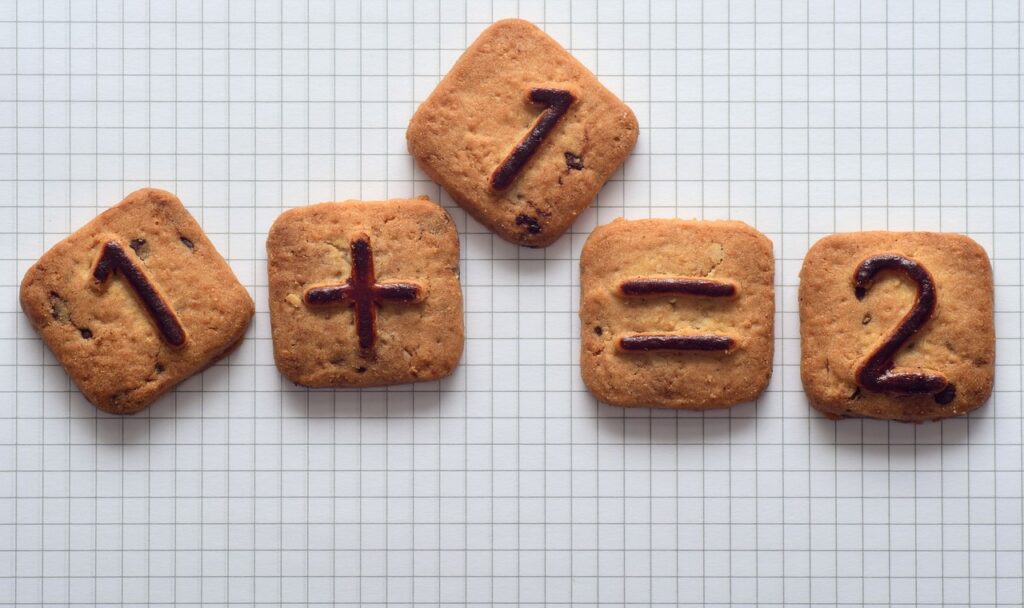
では早速ご紹介します。
今回私が紹介する関数は、、、
- sum:足し算
- sumif:条件付き足し算
- sumifs:複数条件付き足し算
みなさん見たことありますか?
順番にご紹介していきます。
基本の足し算:SUM関数
まずは基本となる「SUM」関数について、ご紹介します。
SUM関数とは、選択したセルに記載されている数字を足し算する関数です。
例えば、文房具の個数の合計を算出する場合で考えてみましょう。
①合計を表示したいセルに =SUM( と入力する
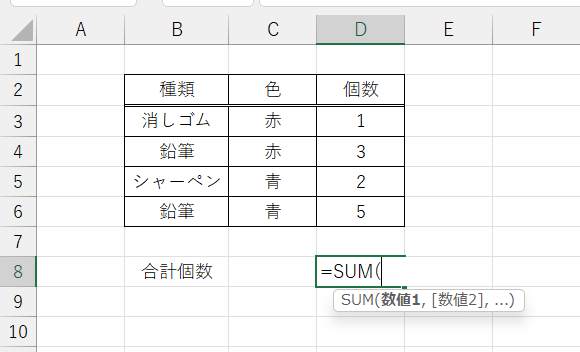
②合計したいセル(D3~D6)を選択し、コンマを入力する
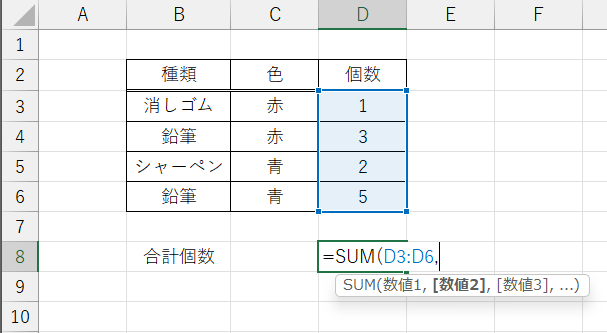
※1個ずつ選択することもOK:セル選択+コンマを入力⇒これを繰り返す
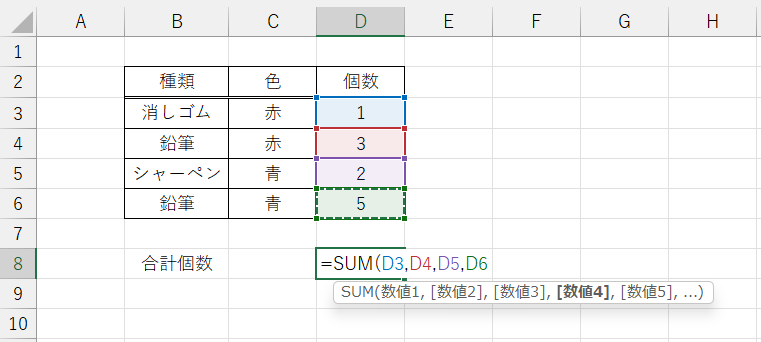
③最後にかっこを閉じて、Enterボタンをおして完成 ※黄色:完成形の数式
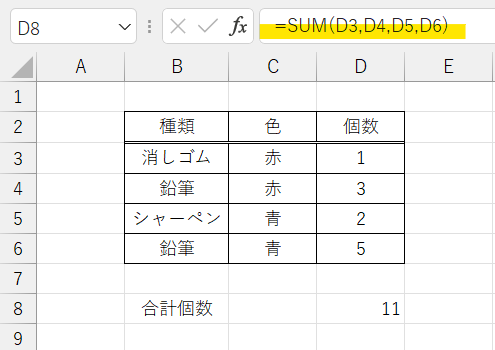
これがまず基本となるSUM関数の使い方になります。
特定条件つき足し算:SUMIF関数
では次に、ちょっと応用編です。
この数式は、自分自身で1つ、条件を指定できます。
その条件に当てはまるものだけ、足し算してくれる数式なんです。
数式の中に”IF"がありますよね。
IF=もし~ならば
という意味があります。
つまり、”もし○○の条件に当てはまるものを合計するとどうなるのか?”という意味の数式です。
では実際に、使い方を見てみましょう。
①合計を表示したいセルに =SUMIF( と入力する
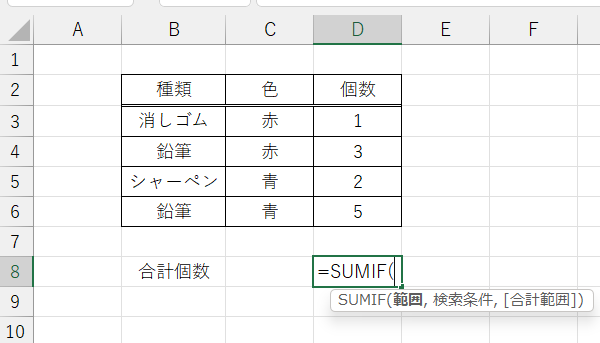
②指定する条件が入っているセルの範囲(B3~B6)を選択し、コンマを押す
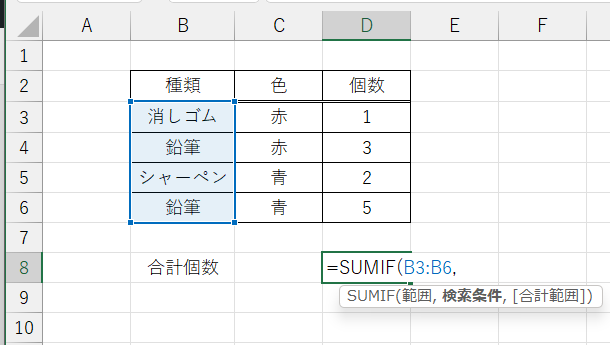
③-パターン1:条件が記載されているセルを選択し、コンマを押す
(ex."鉛筆"と記載されてるB4セルを選択)
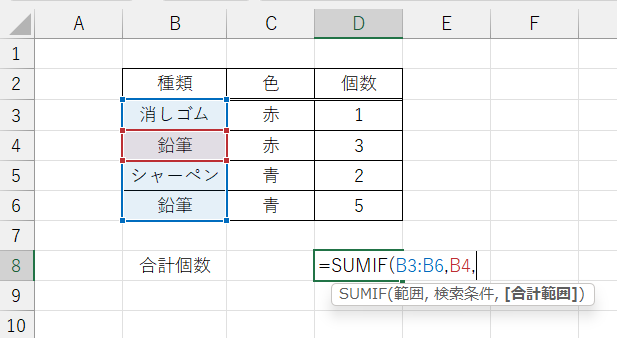
③-パターン2:条件を直接入力し、コンマを押す
(ex."鉛筆"と記入 ※文字列入力には必ず””で囲むこと!)
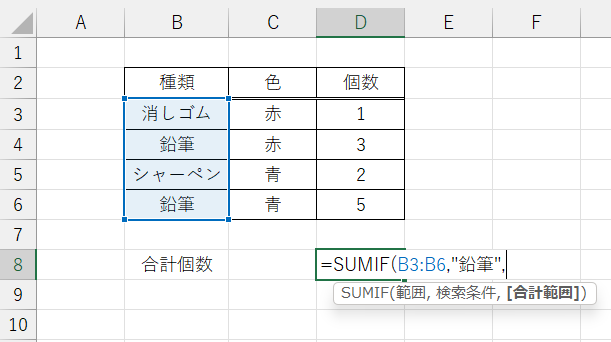
※上記2パターンのどちらかの方法で条件を入力する
④合計したい対象のセルの範囲(D3~D6)を選択し、かっこを閉じて、Enterボタンを押す
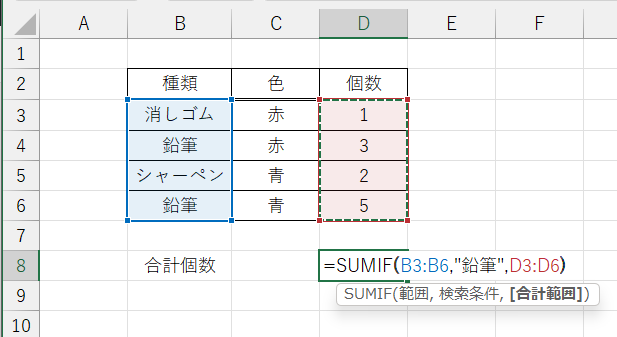
無事、「鉛筆」の個数3つ+5つ=8つという合計個数が出ました!
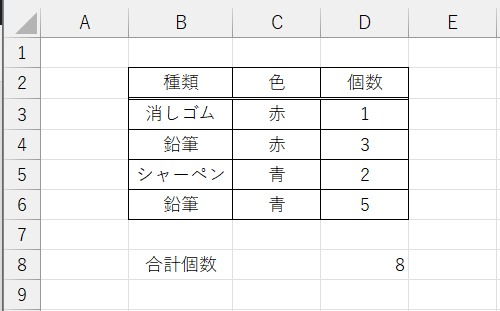
このように、1つ指定した条件の合計をすることができます。
複数条件付き足し算:SUMIFS関数
最後にご紹介するのは、「SUMI”S”」関数です。
先ほどの関数と違い、IFのあとに複数系の”S”がついています。
つまり、複数の条件を指定できます。
例えば、”赤”色の”鉛筆”の個数を合計してみましょう。
①合計を表示したいセルに =SUMIFS( と入力する
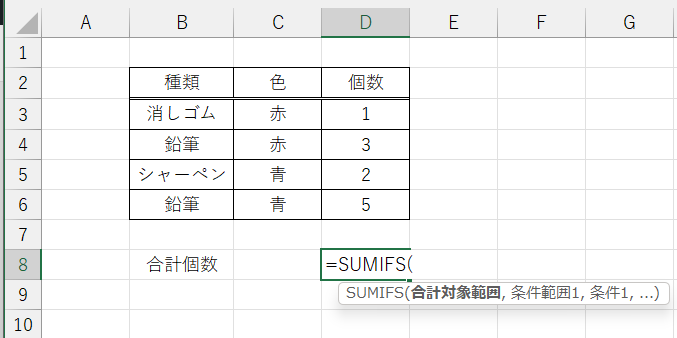
②合計したい対象のセルの範囲(D3~D6)を選択し、コンマを押す
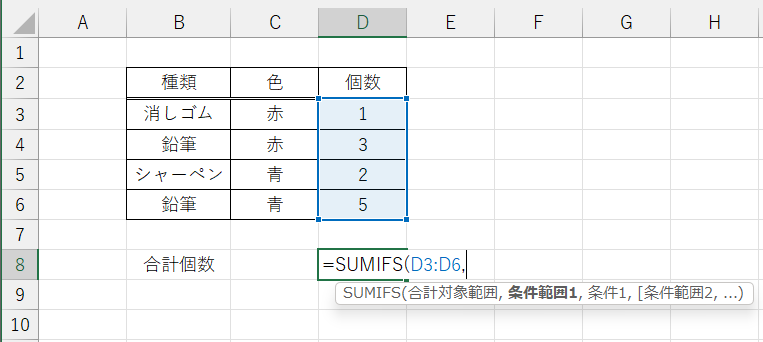
③1つ目の条件が入っているセルの範囲(B3~B6)を選択し、コンマを押す
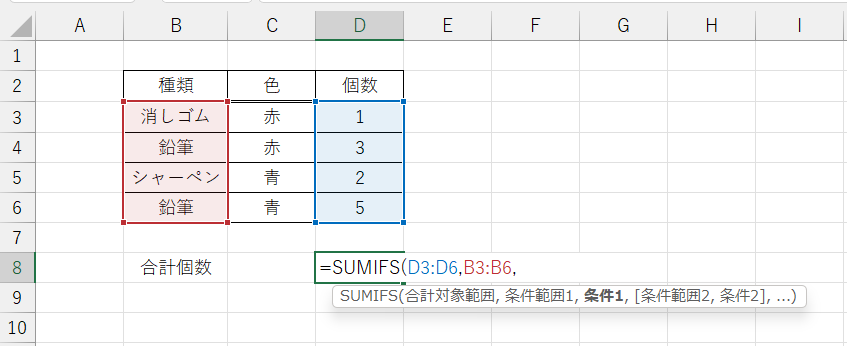
④1つ目の条件が入っているセルを選択( or 直接入力)し、コンマを押す
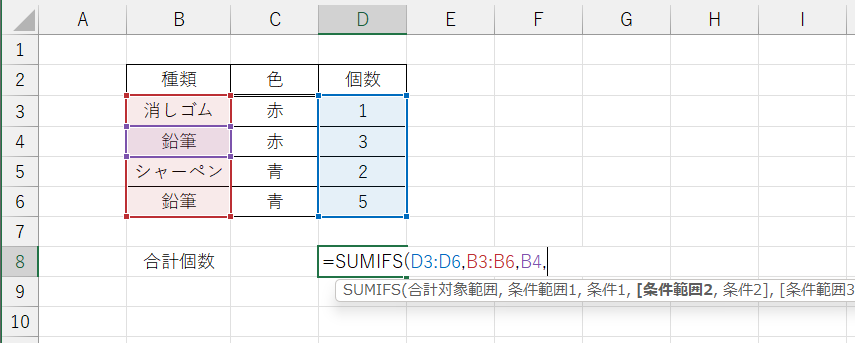
⑤2つ目の条件が入ってるセル(B4)の範囲(C3~C6)を選択し、コンマを押す
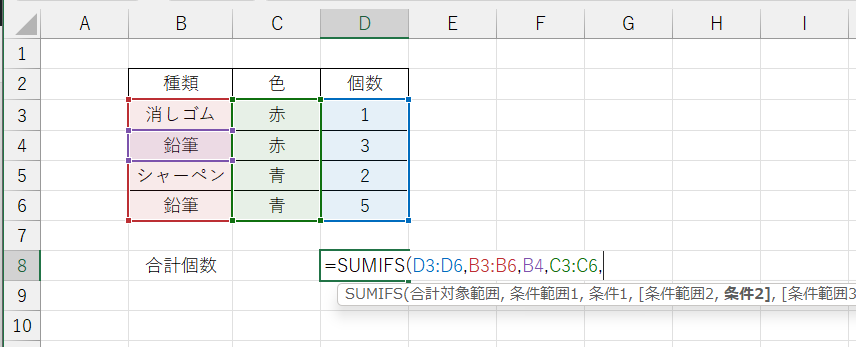
⑤2つ目の条件が入っているセル(C4)を選択( or 直接入力)
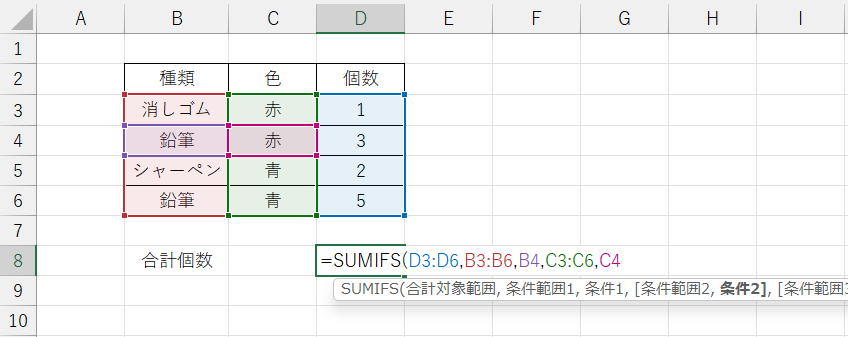
⑥かっこを閉じて、Enterボタンを押す
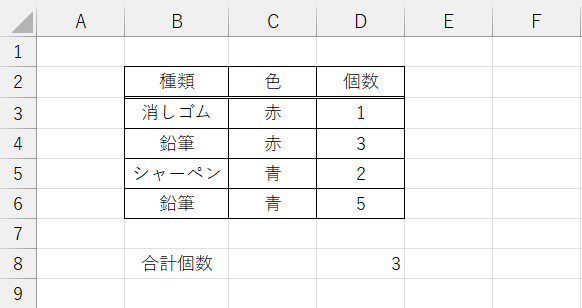
このように、”赤”色の”鉛筆”の個数を合計することができました!
SUMIFS関数では、1つ以上複数条件を設定できるんですね。
とっても便利です。
3つの関数の使い方ポイント

ここまで3つの足し算に関する関数を紹介しました。
皆さん、これを実際のどのように使っているでしょうか?
私は、以下のように使っています。
・条件なしの足し算=SUM関数
・条件ありの足し算=SUMIFS関数
あれ?2つしか使ってないの?って思いますよね?
そうなんです、基本2つだけ覚えておけば、どんな足し算でも対応できます。
SUMIF関数を使用しない理由は、SUMIFS関数を使うことで、同じ役割をカバーできるからです。
SUMIFS関数は、1つであっても、条件を設定できるのです。
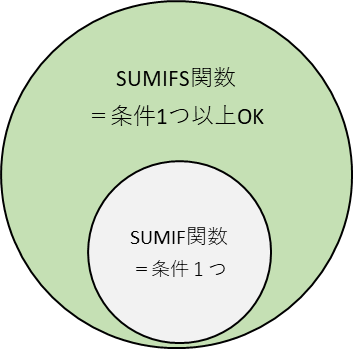
具体的な方法としては、
2つ目の条件を入力しない
たったこれだけです。つまり、
1つの条件でもOK
複数の条件でもOK
これがSUMIFS関数のいいところですよね。
関数をたくさん覚えたくない!
という方は、まずはこの2つにチャレンジしてみてください。
まとめ

では最後に今回のポイントをまとめます。
- SUMIFS関数は1つ以上の条件を選択して合計できる
- まずはSUM関数と、SUMIFS関数を覚える
2つの足し算さえ覚えれば、今日から電卓はいりません!
実際にどんどん使って、一緒にExcel関数をマスターしていきましょう!
少しでも皆さんのお役にたてますように。
ちょぼ